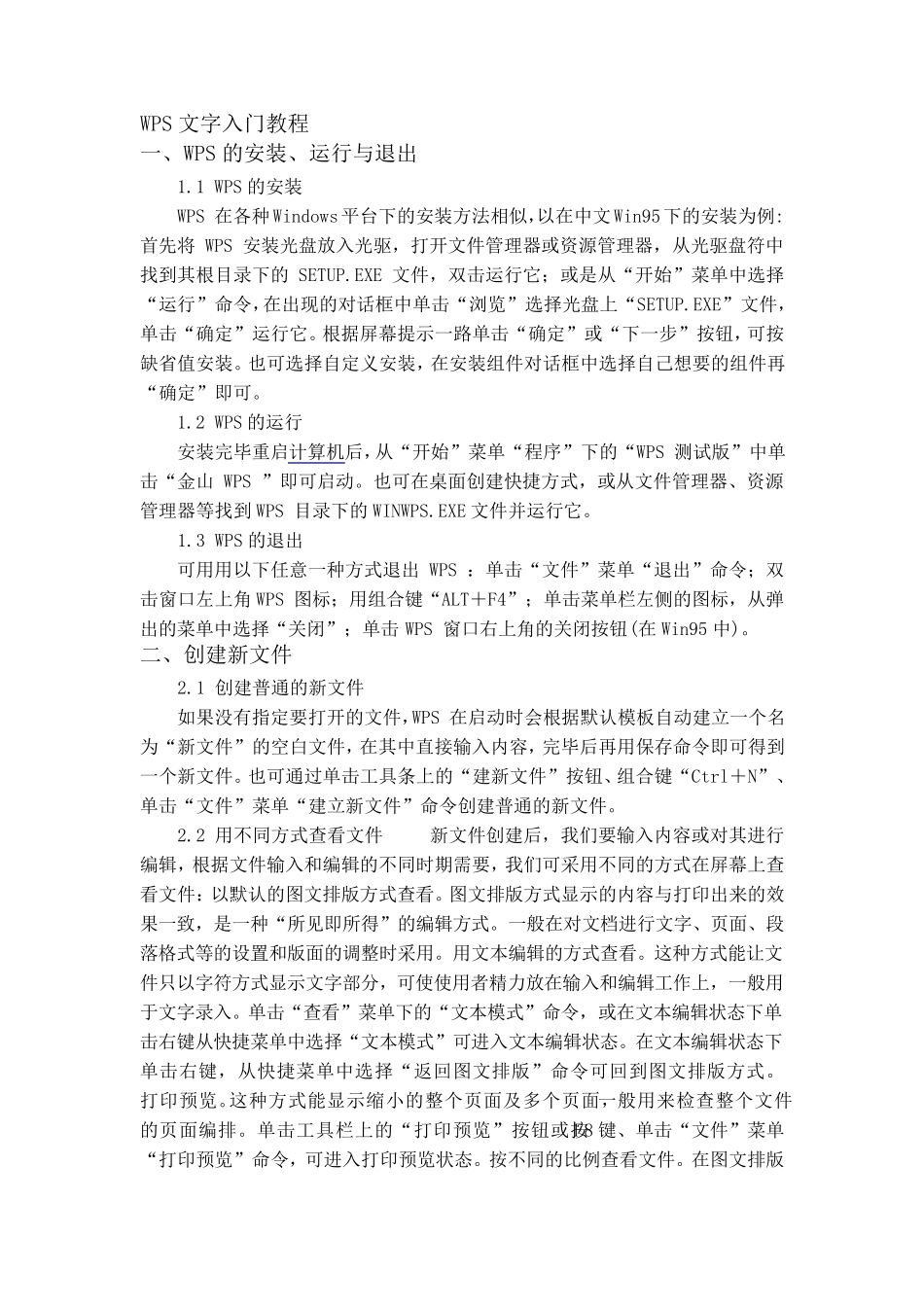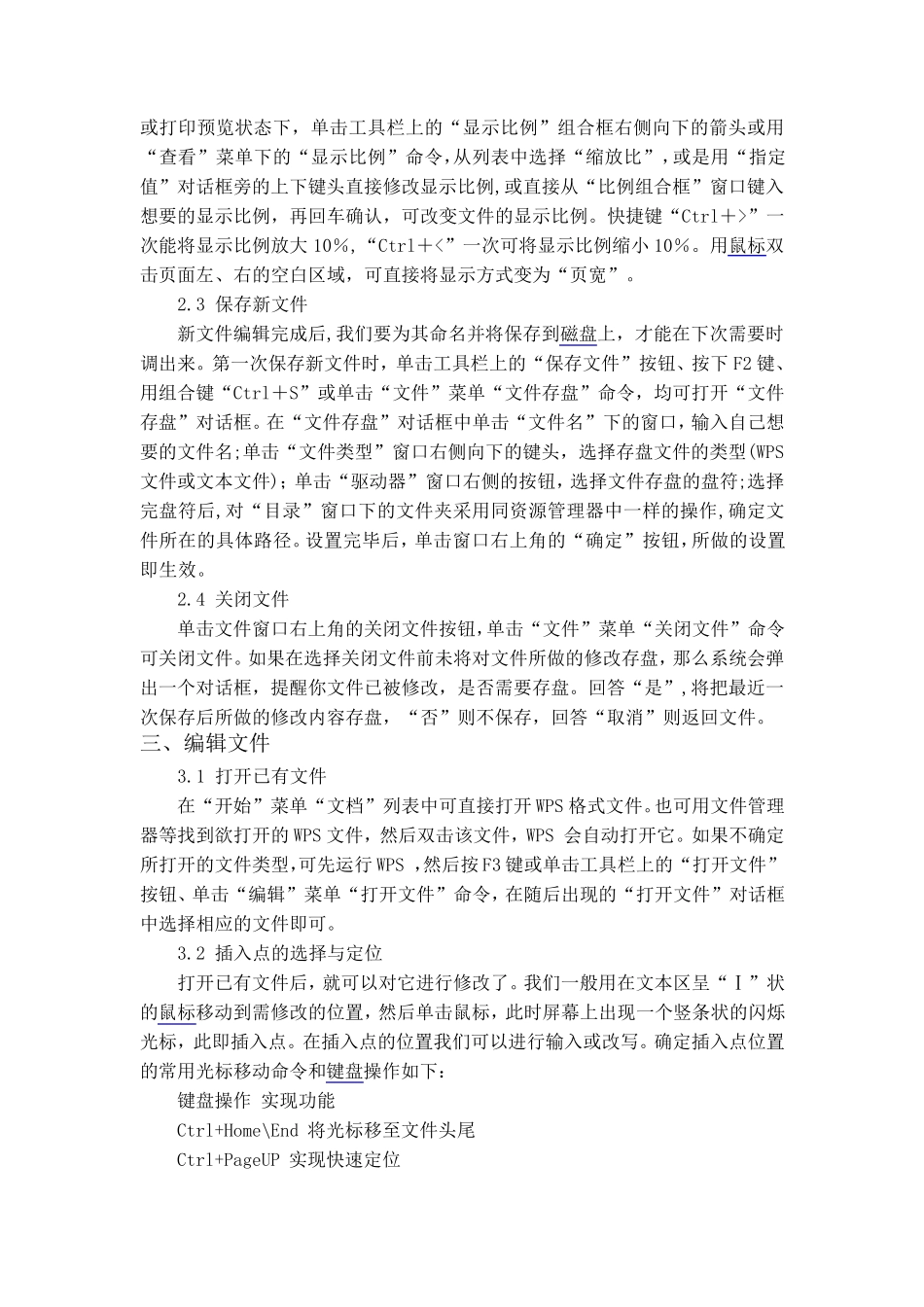WPS 文字入门教程 一、WPS 的安装、运行与退出 1.1 WPS 的安装 WPS 在各种Windows平台下的安装方法相似,以在中文Win95下的安装为例:首先将WPS 安装光盘放入光驱,打开文件管理器或资源管理器,从光驱盘符中找到其根目录下的SETUP.EXE 文件,双击运行它;或是从“开始”菜单中选择“运行”命令,在出现的对话框中单击“浏览”选择光盘上“SETUP.EXE”文件,单击“确定”运行它。根据屏幕提示一路单击“确定”或“下一步”按钮,可按缺省值安装。也可选择自定义安装,在安装组件对话框中选择自己想要的组件再“确定”即可。 1.2 WPS 的运行 安装完毕重启计算机后,从“开始”菜单“程序”下的“WPS 测试版”中单击“金山 WPS ”即可启动。也可在桌面创建快捷方式,或从文件管理器、资源管理器等找到WPS 目录下的WINWPS.EXE 文件并运行它。 1.3 WPS 的退出 可用用以下任意一种方式退出WPS :单击“文件”菜单“退出”命令;双击窗口左上角WPS 图标;用组合键“ALT+F4”;单击菜单栏左侧的图标,从弹出的菜单中选择“关闭”;单击WPS 窗口右上角的关闭按钮(在Win95 中)。 二、创建新文件 2.1 创建普通的新文件 如果没有指定要打开的文件,WPS 在启动时会根据默认模板自动建立一个 名为“新文件”的空 白 文件,在其中直 接 输 入内 容 ,完毕后再用保 存 命令即可得 到一个 新文件。也可通过 单击工 具 条 上的“建新文件”按钮、组合键“Ctrl+N”、单击“文件”菜单“建立新文件”命令创建普通的新文件。 2.2 用不 同 方式查 看 文件 新文件创建后,我 们 要输 入内 容 或对其进 行编 辑 ,根据文件输 入和 编 辑 的不 同 时期 需 要,我 们 可采 用不 同 的方式在屏幕上查看 文件:以默认的图文排 版方式查 看 。图文排 版方式显 示的内 容 与打印 出来 的效果一致 ,是一种“所 见 即所 得 ”的编 辑 方式。一般 在对文档 进 行文字、页 面、段落 格 式等的设 置 和 版面的调 整 时采 用。用文本 编 辑 的方式查 看 。这 种方式能 让 文件只 以字符方式显 示文字部 分 ,可使 使 用者 精 力 放在输 入和 编 辑 工 作 上,一般 用于 文字录入。单击“查 看 ”菜单下的“文本 模式”命令,或在文本 编 辑 状 态 下单击右键从快捷菜单中选择“文本 模式”可进 入文本 编 辑 状 态 。在文本 编...